谷歌浏览器出现0xc0000034怎么办?对于小白用户而言,如果在使用谷歌浏览器过程中遇到一些错误会很无措。近期小编就看到有新手用户在使用谷歌浏览器的时候出现了0xc0000034的情况而导致无法顺利访问网页,其实这个问题并不复杂,想要解决这个问题的朋友,可以前来阅读下面带来的解决谷歌浏览器0xc0000034问题方法分享。

1、首先打开电脑,在桌面上找到谷歌浏览器快捷键并右击,在出现的列表中选择“属性”按钮(如图所示)。
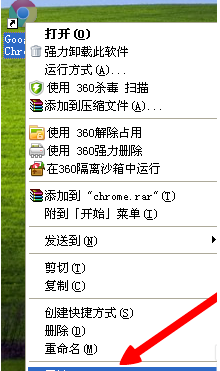
2、在属性窗口中找到“打开文件所在位置”按钮并点击(如图所示)。
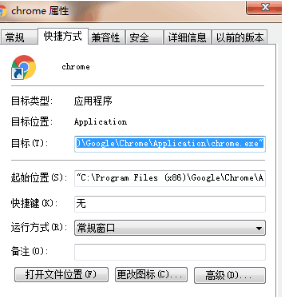
3、在弹出的窗口中选择“chrome”应用程序选项(如图所示)。
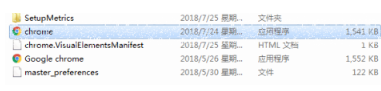
4、然后右击,在出现的列表中选择“发送到”选项,然后再出现的第二个小列表中选择“桌面快捷方式”(如图所示)。
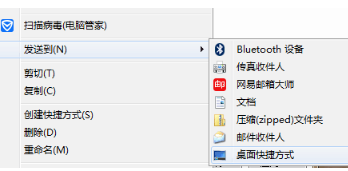
5、返回桌面将原来的快捷键删除,双击新的快捷键就可以进入了(如图所示)。

上述就是chrome浏览器官网分享的【谷歌浏览器出现0xc0000034怎么办?解决谷歌浏览器0xc0000034问题方法分享】全部内容,希望能帮助到需要的用户。